はじめに
今回はワールドをVCC対応させる方法を紹介します。
基本的なVCCへの移行はこちらをご覧ください。
こちらの実践編でワールドをVCC対応させます。
基本的な流れ
VCCを立ち上げ。
対応させたいワールドを選択。
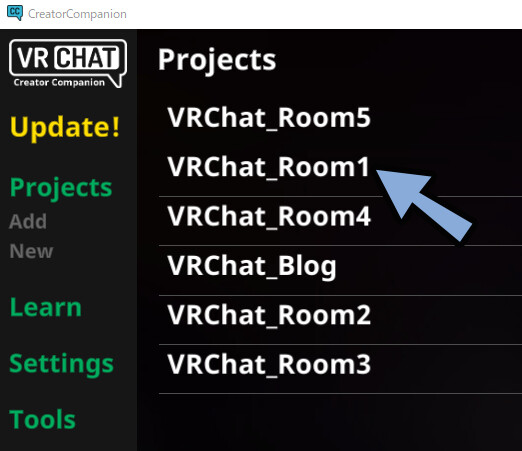
1,バックアップを取ります
2,SDKなどをアップデート
3,プロジェクトを開きます
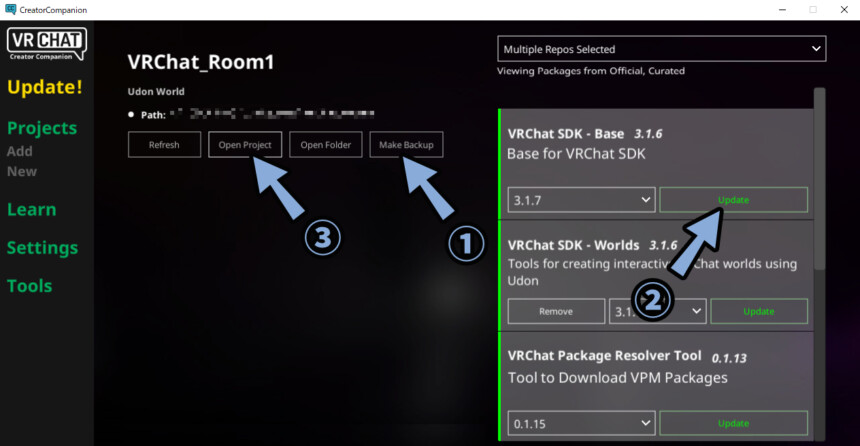
Consoleを確認。(表示が無い方はCtrl+Shift+C)
ここでエラーが出てるアセット名を確認。
このアセットがVCC対応していれば入れ替え、して無ければ別の物に変更します。
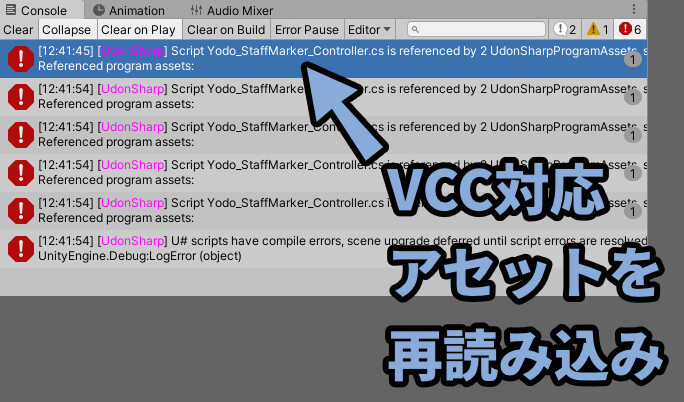
QVPenなどは、この操作だけでVCC対応できます。
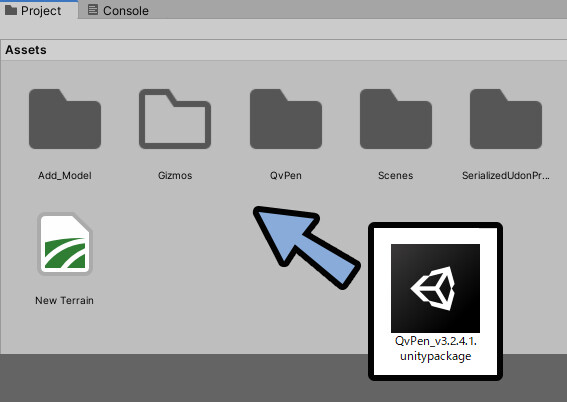
アセットを読み込んだら×を押して再起動。
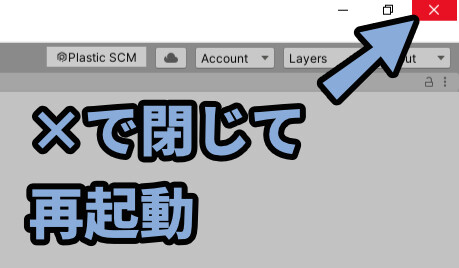
これで、エラー0を目指していく流れになります。
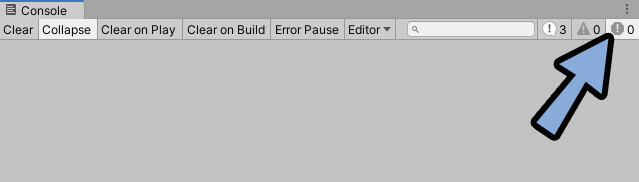
ここからは、移行に困ったアセットを個別に対処していきます。
タグマーカー
タグマーカーは再読み込みでエラーが消えませんでした。
なので一度Projectから削除。
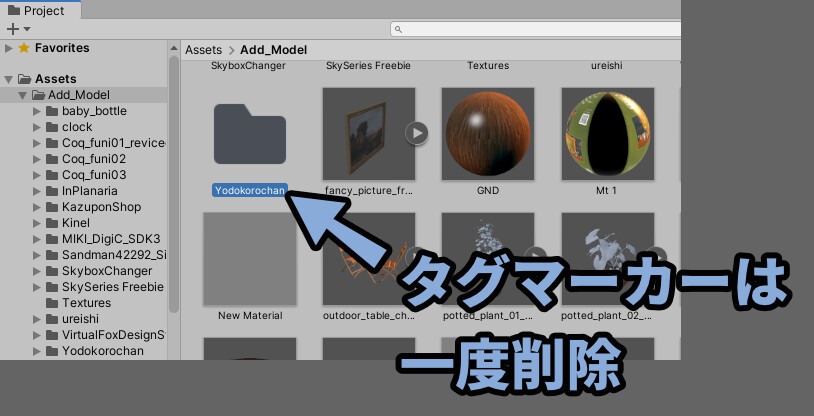
再度、読み込みます。
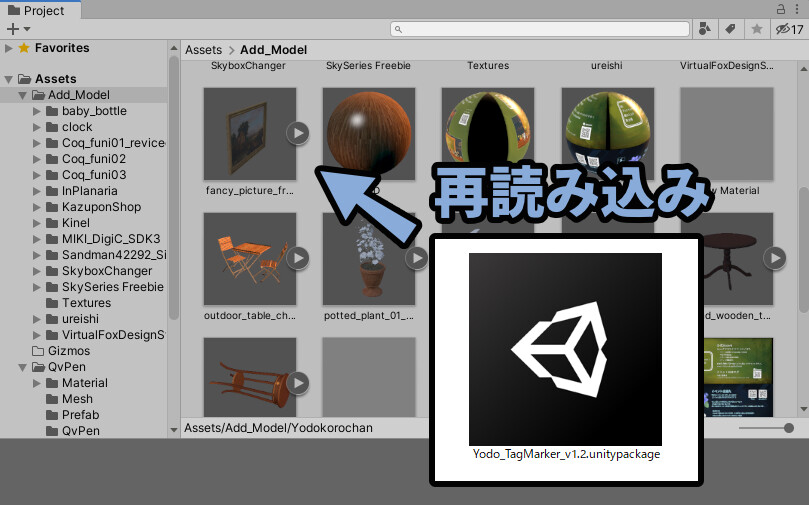
Hierarchyでタグマーカーのアセットを選択。
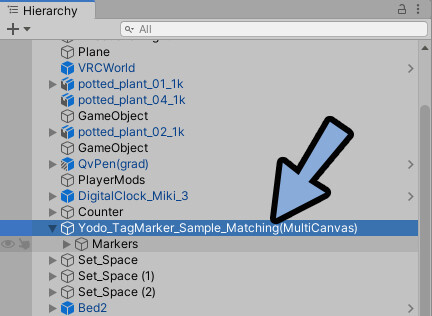
一度消したので、「マーカーの親オプジェクト」と「同期待ちブロックオプジェクト」のリンクが切れてます。
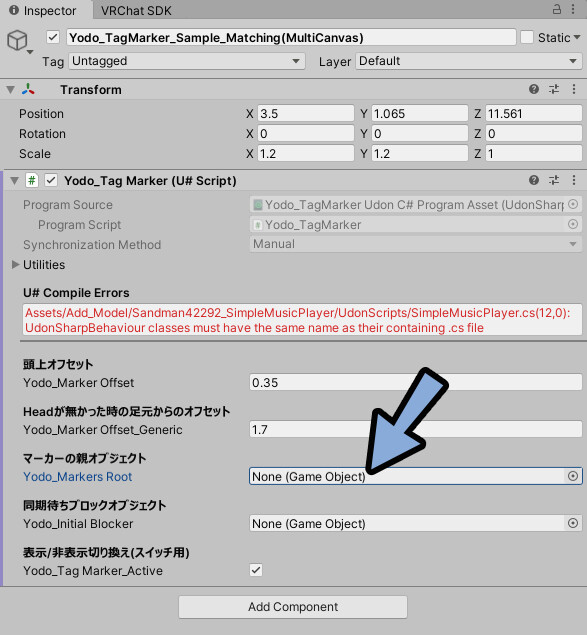
「マーカーの親オプジェクト」と「同期待ちブロックオプジェクト」をHierarchyからドラッグ&ドロップで再設定。
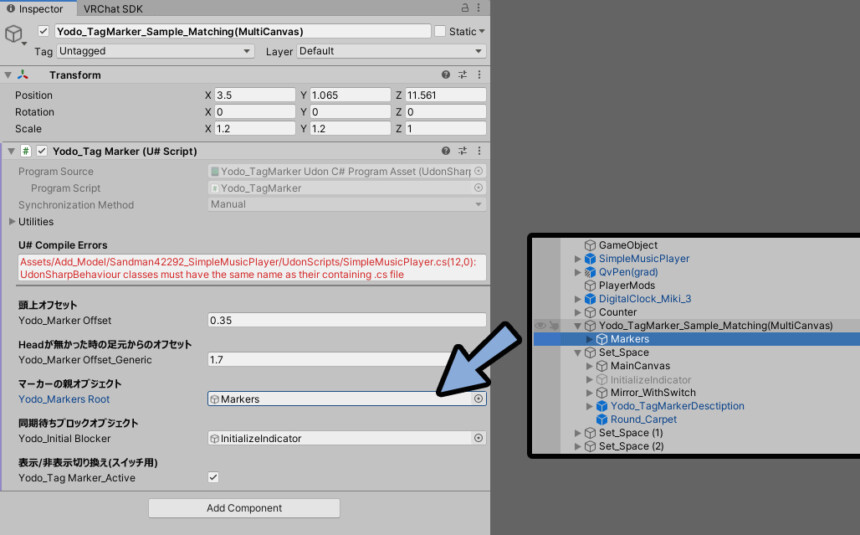
アセットを読み込んだら×を押して再起動。
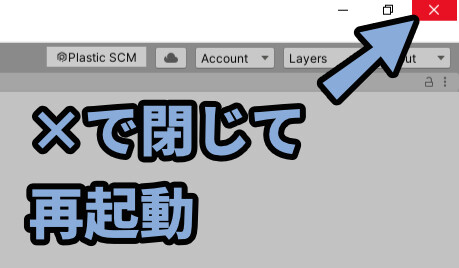
エラーが消えたか確認。
これで、タグマーカーの再設定が完了です。
Simple Music Player
BGMを再生する無料アセットですが…更新が来なさそうです。
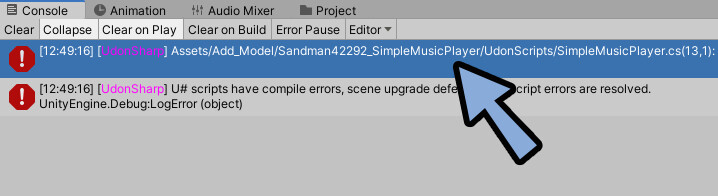
なので、ProjectとHierarchyから削除。
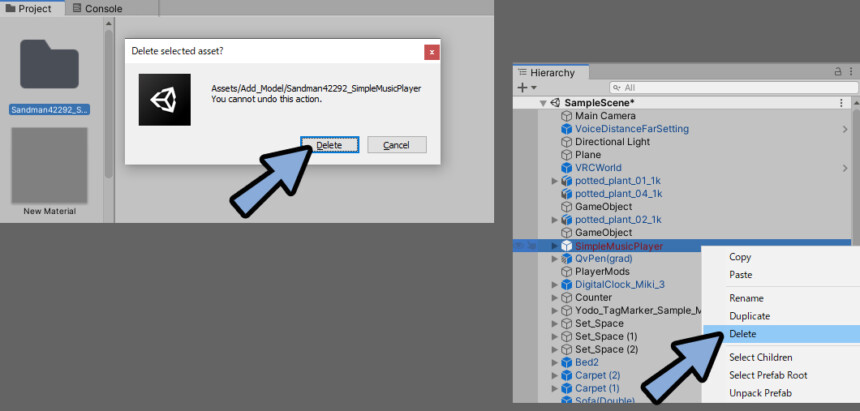
消したら×を押して再起動。
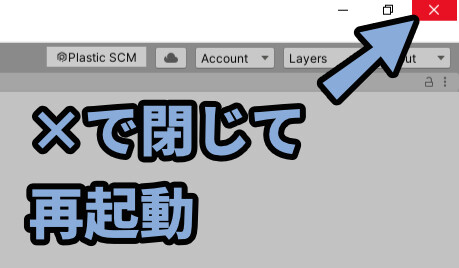
これでエラーが無くなります。
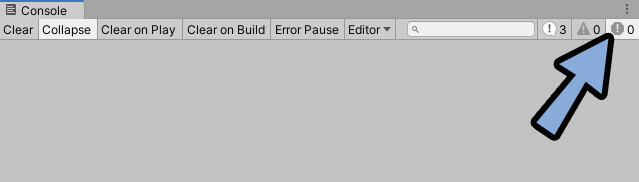
Hierarchyを右クリック → Audio → Audio Sourceを選択。
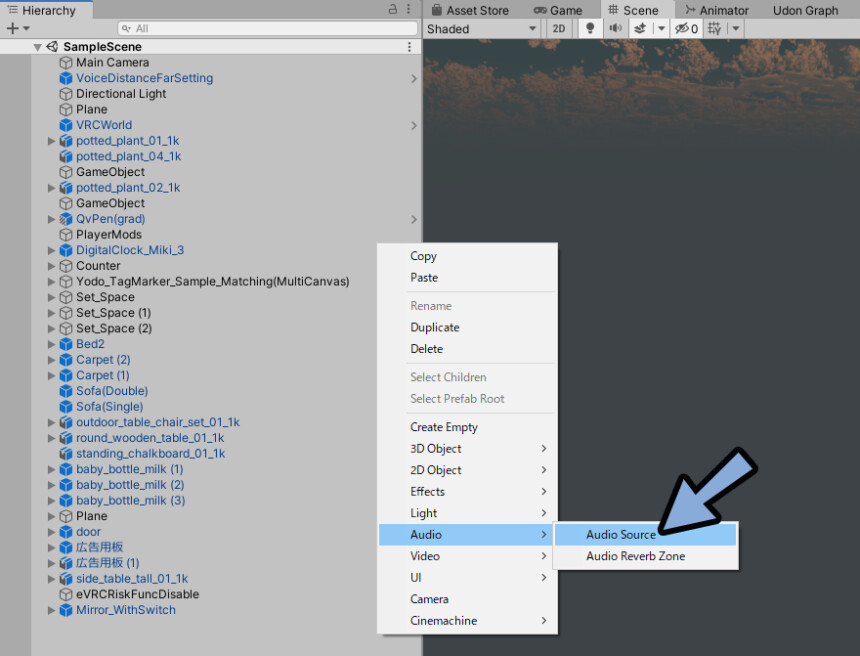
制作したAudio Sourceを選択。
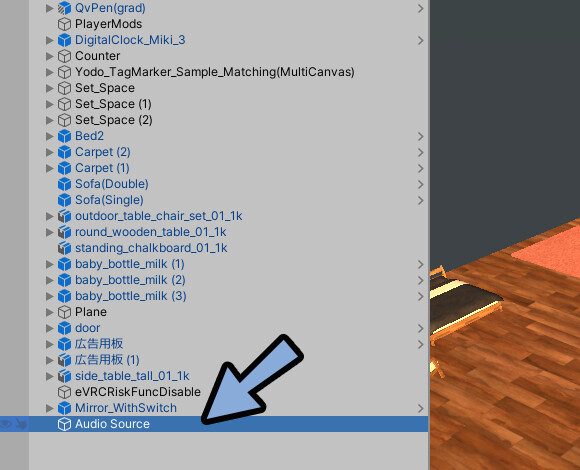
Audio ClipにBGM素材を入れます。
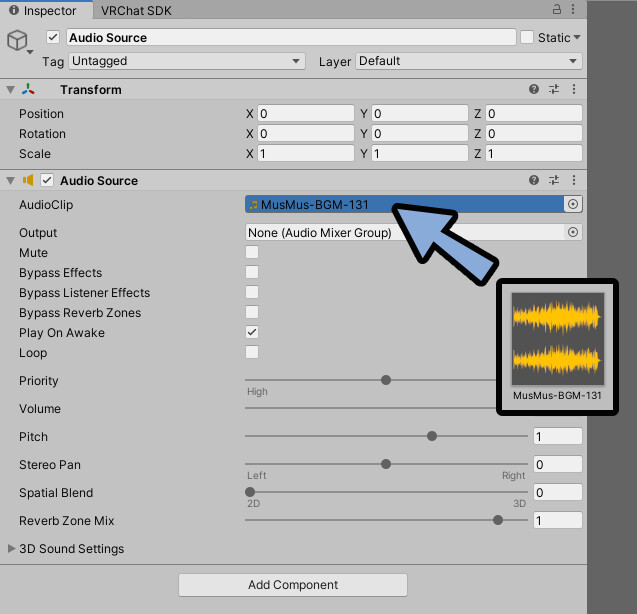
VRChat SDKを開きます。
Auto Fixを選択。
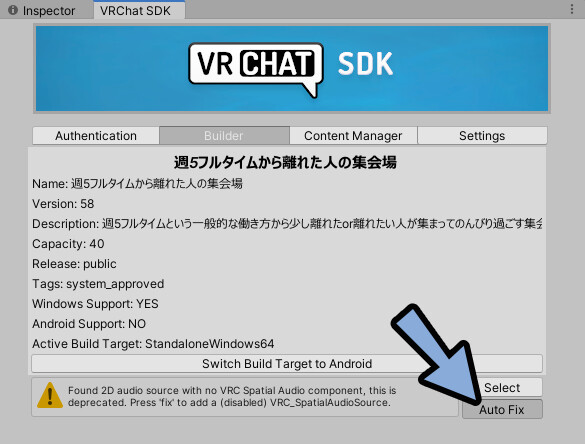
Inspectorに戻り、下記のように設定。
・Loopにチェック
・Volumeを0.2
・Gainを1
・Farを9999
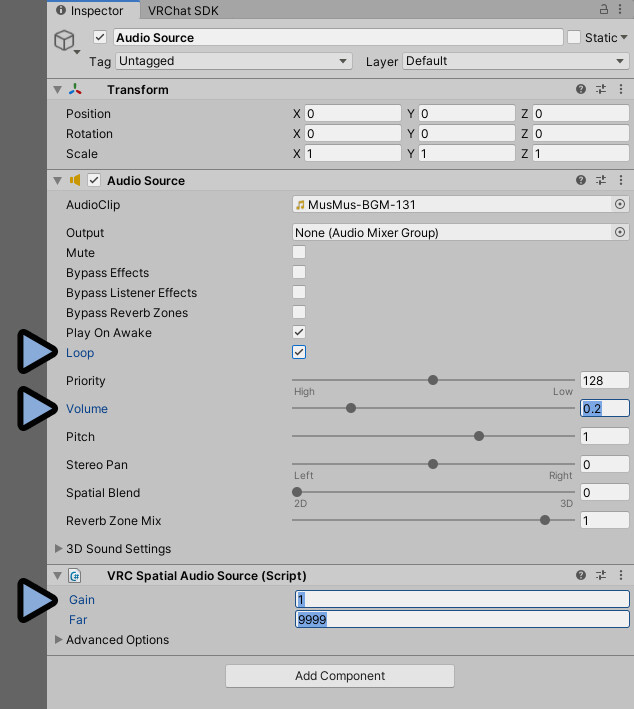
これでBGMの導入が完了です。
まとめ
今回はワールドをVCC対応させる方法を紹介しました。
・バックアップを取る
・Consoleでエラーが出たアセットを更新
・更新できないものは削除か別の方法に置き換え
また、ほかにもVRChat関連の情報を紹介してます。
ぜひ、こちらもご覧ください。

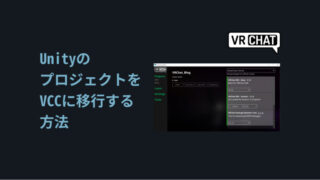

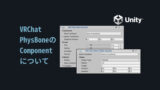

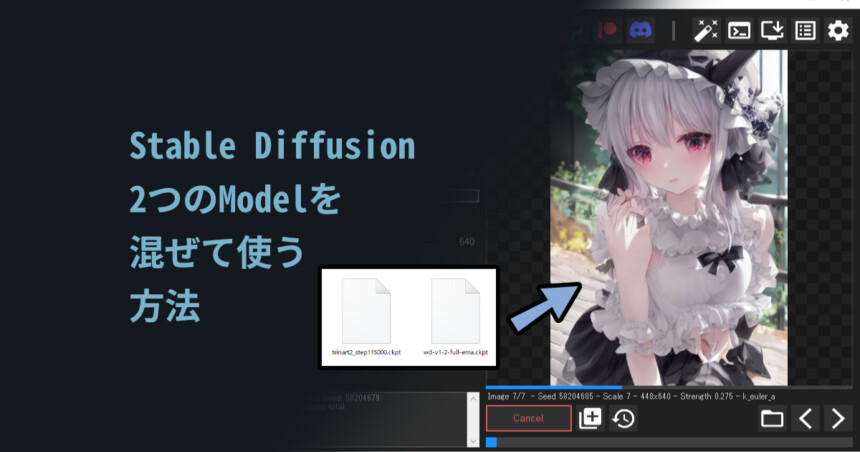

コメント